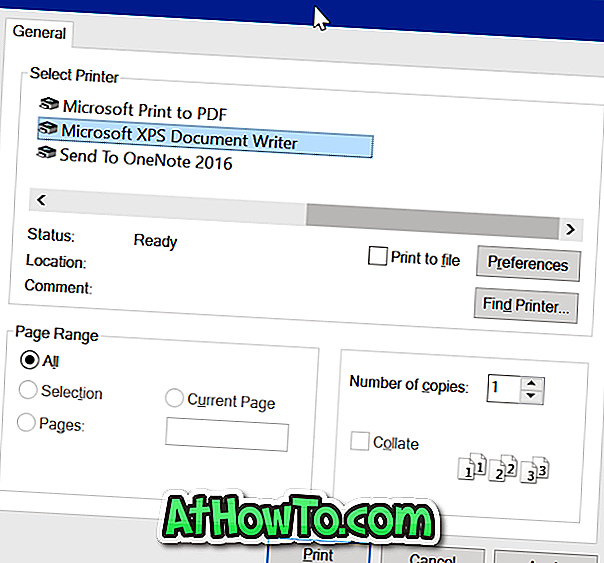Yra keletas priežasčių, kodėl įdiegtos darbalaukio programėlės yra atsargios Windows 7 sistemoje. Pirma, „Microsoft“ pašalino oficialų „Windows Live Gadgets“ galerijos puslapį. Antra, „Microsoft“ nustojo palaikyti darbalaukio programėlę ir net išleido įrankį, skirtą pašalinti darbalaukio įtaisų funkciją iš „Windows 7“.

Trečia, kadangi „Microsoft“ nebepalaiko darbalaukio įtaisų ir „Windows 8“ taip pat sumažino funkciją, „Windows“ entuziastai taip pat nustojo kurti naujas programas.
Taigi, jei įdiegėte dešimtis programėlės, atsisiųstų iš žiniatinklio, ypač iš „Windows Live“ galerijos puslapio, prieš pakartotinai diegiant „Windows 7“, naudokite atsarginę kopiją visoms programėlėms. Taip pat galite naudoti šį metodą, jei norite perkelti visus įdiegtus įtaisus iš vieno „Windows“ 7 kompiuteris į kitą. Laimei, „Windows 7“ leidžia jums atsargines visų įdiegtų programėlių kopijas nenaudoti naudojant trečiosios šalies įrankį.
Susiję: 14 „Aero“ stiklo įtaisai „Windows 7“.
Kadangi daugeliui iš mūsų sunku prisiminti šiuos įtaisus, čia galite greitai išspręsti mėgstamų trečiosios šalies programėlių atsarginę kopiją. Viskas, ką jums reikia padaryti, yra laikytis toliau pateiktos paprastos procedūros:
1 veiksmas. Įveskite šį kodą į meniu Pradėti paieškos laukelį ir paspauskite Enter.
C: Vartotojai Vartotojo vardas Appata Vietinis „Microsoft“
Pakeiskite „C“ su „Windows 7“ disku ir „Vartotojo vardas“ su savo naudotojo vardu. Pavyzdžiui, jei įdiegėte „Windows 7“ į „D“ diską ir jūsų vartotojo vardas yra „Pavyzdys“, kurį įvesite D: Vartotojai Pavyzdys „Appata“ Vietinis „Microsoft“
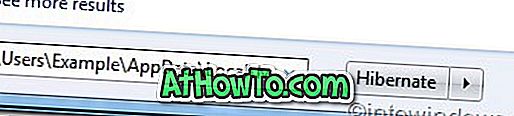
2 veiksmas: rastame aplanke ieškokite aplanko, pavadinto „ Windows Sidebar“ . Kaip galite įsivaizduoti, šiame aplanke yra jūsų trečiosios šalies programėlės.
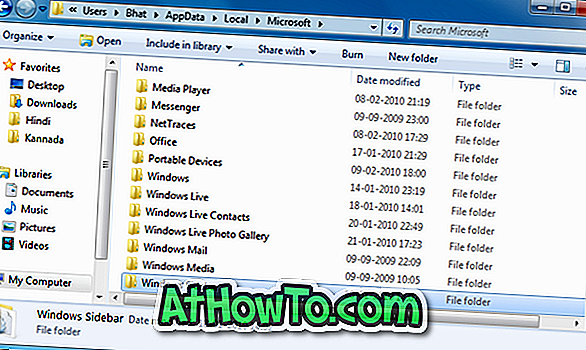
3 veiksmas: tiesiog nukopijuokite ir įklijuokite „Windows“ šoninės juostos aplanką į norimą vietą, jei norite atsarginių programų.
4 žingsnis: taip pat galite nukopijuoti šį aplanką į bet kurį kitą „Windows 7“ kompiuterį, kad galėtumėte naudoti mėgstamus įtaisus. Šiuos įtaisus galite perkelti iš „Windows 7 x86“ į „Windows x64“ ir atvirkščiai.
Jus gali sudominti ir tai, kaip „Windows 7“ vadove įdiegti sugadintus arba pašalintus darbalaukio įtaisus.